Heim >häufiges Problem >Edge unter Win10 deinstallieren
Edge unter Win10 deinstallieren
- angryTomOriginal
- 2019-10-23 16:05:0320759Durchsuche

Win10 Edge deinstallieren
Das Windows 10-System verfügt über einen Edge-Browser, aber viele Internetnutzer sind es gewohnt, andere Browser von Drittanbietern zu verwenden, und ich nie Ich habe den Edge-Browser verwendet. Wie deinstallieren wir den Edge-Browser? Werfen wir einen Blick auf die Bedienung.
1. Klicken Sie auf dem Windows 10-Desktop auf das Cortana-Suchsymbol unten und geben Sie Powershell in das Popup-Suchfeld ein, um
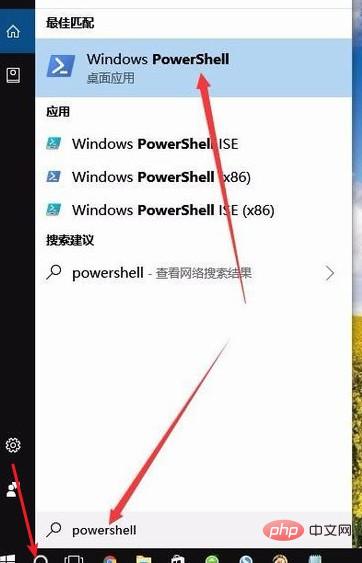
2. Klicken Sie mit der rechten Maustaste auf den Windows Powershell-Menüpunkt in den Suchergebnissen und wählen Sie im Popup-Menü den Menüpunkt „Als Administrator ausführen“.
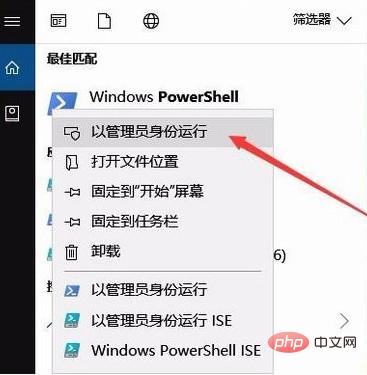
3. Geben Sie im geöffneten Windows Powershell-Fenster den Befehl get-appxpackage *edge* ein.
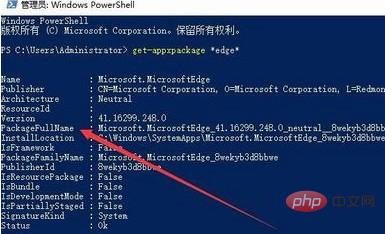
4. Nachdem Sie die Eingabetaste gedrückt haben, können Sie das Element „PackageFullName“ sehen und alle Namen dahinter kopieren.
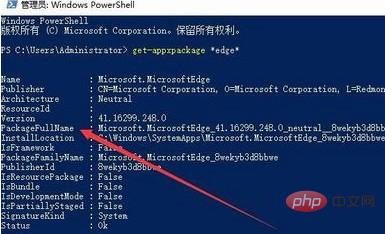
5. Geben Sie dann „remove-appxpackage Microsoft.MicrosoftEdge_25.10586.0.0_neutral__8wekyb3d8bbwe“ ein (PackageFullName aus dem vorherigen Schritt)
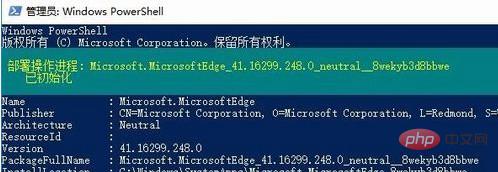
6. Warten Sie zu diesem Zeitpunkt einfach, bis das Windows 10-System den Edge-Browser automatisch deinstalliert.
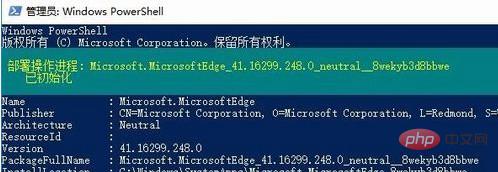
Das obige ist der detaillierte Inhalt vonEdge unter Win10 deinstallieren. Für weitere Informationen folgen Sie bitte anderen verwandten Artikeln auf der PHP chinesischen Website!

